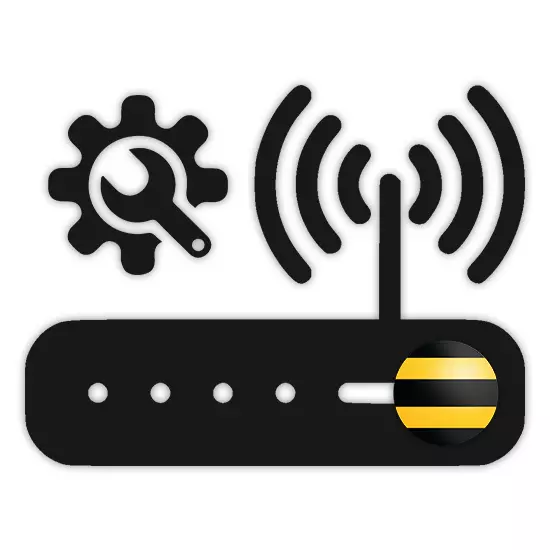
වෙනත් සැපයුම්කරුවන්ගෙන් අන්තර්ජාලය සමඟ, බෙලීන් සමාගමේ පරිශීලකයින් සහ සේවාවන් බොහෝ විට පරිශීලකයින් විසින් භාවිතා කරනු ලැබේ. ලිපිය අතරතුර, අන්තර්ජාල සම්බන්ධතාවයේ ස්ථාවර ක්රියාකාරිත්වය සඳහා රවුටරය වින්යාස කරන්නේ කෙසේදැයි අපි ඔබට කියමු.
බෙලීන් රවුටරය වින්යාස කිරීම
අද වන විට, අතිශයින්ම නව රවුටර ආකෘති හෝ බෙලීන් මත ස්ථිරාංගවල යාවත්කාලීන කරන ලද අනුවාදය ස්ථාපනය කර ඇත. මේ සම්බන්ධයෙන්, ඔබගේ උපාංගය වැඩ කිරීම නතර කළ හොත්, හේතුව සැකසීම්වල නොව සහාය නොමැති වීම.විකල්ප 1: ස්මාර්ට් කොටුව
බෙලීන් ස්මාර්ට් පෙට්ටියේ රවුටරය වඩාත් සුලභ ආකාරයේ උපාංගයක් වන අතර, බොහෝ උපාංගවල පරාමිතීන්ගෙන් වෙබ් අතුරු මුහුණත සැලකිය යුතු ලෙස වෙනස් වේ. ඒ අතරම, සැකසීම්වල සම්බන්ධතා ක්රියා පටිපාටිය හෝ වෙනස්කම් කිරීම බුද්ධිමය වශයෙන් තේරුම් ගත හැකි සම්පුර්ණ රුසියාවේ අතුරුමුහුණත හේතුවෙන් සැකසුම් වල වෙනස්කම් කිරීම සිදු නොවේ.
- ආරම්භ කිරීම සඳහා, වෙනත් උපාංගයකදී මෙන්, රවුටරය සම්බන්ධ කළ යුතුය. මෙය සිදු කිරීම සඳහා, පරිගණකයෙන් හෝ ලැප්ටොප් පරිගණකයෙන් ලාන් කේබලය සමඟ එය සම්බන්ධ කරන්න.
- අන්තර්ජාල බ්රව්සරය ධාවනය කර පහත අයිපී: 192.168.1.1
- අවසරයක ස්වරූපය සහිත පිටුවේ, රවුටරයෙන් අනුරූප දත්ත ඇතුළත් කරන්න. නිවාස මණ්ඩලයේ පතුලේ ඔබට ඒවා සොයාගත හැකිය.
- පරිශීලක නාමය - පරිපාලක
- මුරපදය - පරිපාලක.
- සාර්ථක අවසරයකදී, සැකසුම් වර්ගයේ තේරීමක් සහිතව ඔබව පිටුවකට හරවා යවනු ලැබේ. පළමු විකල්පය පමණක් අපි සලකා බලමු.
- ජාල පරාමිතීන් සැකසීමට "වේගවත් සැකසුම්" භාවිතා කරයි;
- "දීර් extenders සැකසුම්" - ෆිෂර් පළපුරුදු පරිශීලකයින්ට, උදාහරණයක් ලෙස, ස්ථිරාංග යාවත්කාලීන කිරීමේදී නිර්දේශ කරනු ලැබේ.
- "පුරනය" සහ "මුරපද" ක්ෂේත්රයේ ඊළඟ පියවරේදී, බෙලීන් වෙබ් අඩවියේ ඔබගේ පුද්ගලික ගිණුමෙන් දත්ත ඇතුළත් කරන්න.
- පසුව අතිරේක Wi-Fi උපාංග සම්බන්ධ කිරීම සඳහා ඔබ හෝ මුල් පිටුව ජාලය සඳහා දත්ත නියම කළ යුතුය. "ජාල නාමය" සහ "මුරපදය" ඔබම සමඟ සම්බන්ධ වන්න.
- බෙලින්යින් රූපවාහිනී පැකේජ භාවිතා කිරීමේදී, රූපවාහිනී උපසර්ගය සම්බන්ධ කර ඇති රවුටරයේ වරාය නියම කිරීමට ද ඔබට අවශ්ය වනු ඇත.

පරාමිතීන් යෙදීම සහ සම්බන්ධ කිරීමට යම් කාලයක් ගතවනු ඇත. අනාගතයේ දී, ජාලයට සාර්ථක සම්බන්ධයක් මත දැනුම් දීමක් පෙන්වන අතර මෙම සැකසුම් ක්රියාවලිය පිළිබඳ ක්රියා පටිපාටිය සම්පූර්ණ කළ හැකිය.

. ඊට පසු, Enter යතුර ඔබන්න.
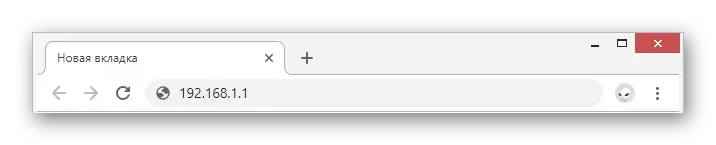
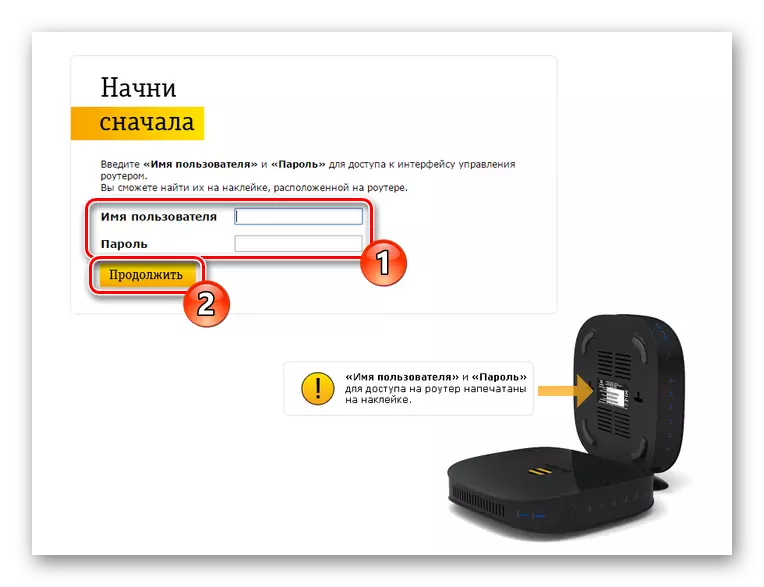
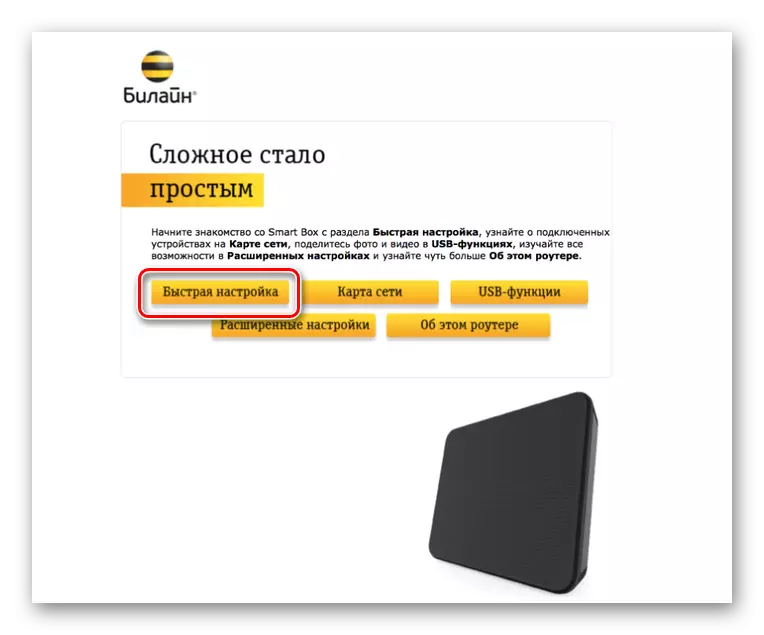
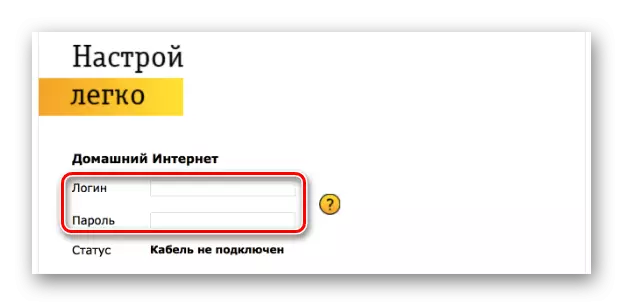
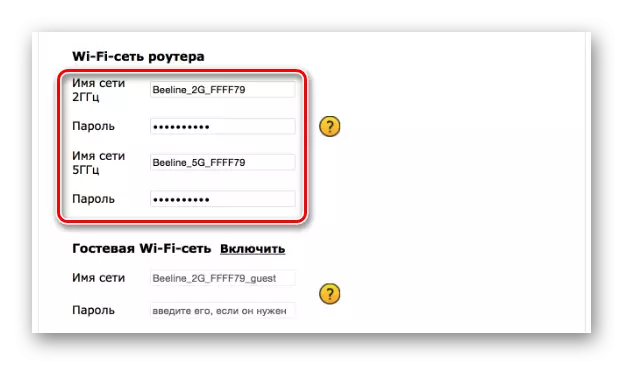
සමාන වෙබ් අතුරු මුහුණත තිබියදීත්, ස්මාර්ට් කොටු රේඛාවෙන් බෙලීන් රවුටර වල විවිධ ආකෘති වින්යාසගත කිරීමේ සැලැස්මේදී නොවැදගත් වෙනස් විය හැකිය.
විකල්ප 2: සයික්සල් කෙයිනෙයික් අල්ට්රා
කෙසේ වෙතත්, මෙම රවුටර ආකෘතිය වඩාත් සත්ය උපාංග ලැයිස්තුවේ කෙසේ වෙතත්, ස්මාර්ට් කොටුවට වෙනස්ව, සැකසුම් සංකීර්ණ ලෙස පෙනේ. සිදුවිය හැකි negative ණාත්මක ප්රතිවිපාක අවම කිරීම සඳහා, අපි "වේගවත් සැකසුම්" සලකා බලමු.
- සෙන්සල් කීනොටික් අල්ට්රා වෙබ්-අතුරුමුහුණත ඇතුළත් කිරීමට නම්, ඔබ රවුටරය පරිගණකයට සම්බන්ධ කළ යුතුය.
- බ්රව්සරයේ ලිපින බාර්එසේ, 192.168.1.1.
- විවෘත වන පිටුවේ "වෙබ් වින්යාසය" විකල්පය තෝරන්න.
- දැන් නව පරිපාලක මුරපදය ස්ථාපනය කරන්න.
- "අයදුම් කරන්න" බොත්තම එබීමෙන් පසු, ඔබට රවුටරයේ වෙබ් අතුරු මුහුණතෙන් පිවිසුම සහ මුරපදය භාවිතා කිරීම සඳහා අවසර සැපයිය හැකිය.

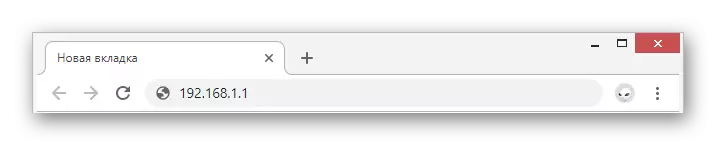
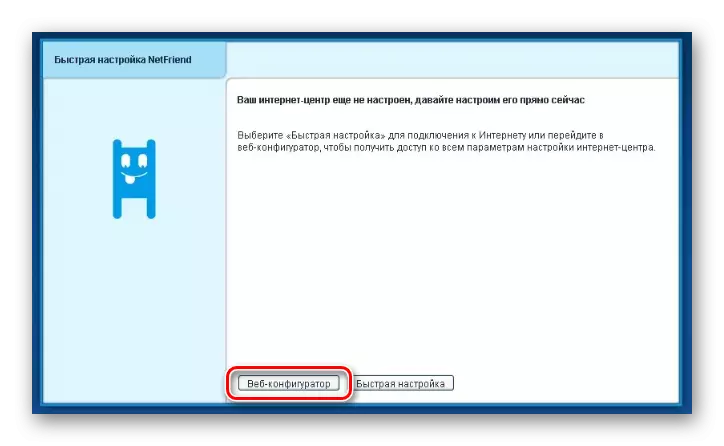

අන්තර්ජාල
- පහළ පැනලයේ, Wi-Fi ජාල නිරූපකය භාවිතා කරන්න.
- "පිවිසුම් ස්ථානය සක්රීය කරන්න" අයිතමය අසල ඇති කොටුව ස්ථාපනය කර, අවශ්ය නම් "ඩබ්ලිව්එම්එම්" සක්රීය කරන්න ". ඉතිරි ක්ෂේත්ර අප පෙන්වා ඇති පරිදි එක හා සමාන වේ.
- සැකසුම සම්පූර්ණ කිරීම සඳහා සැකසුම් සුරකින්න.

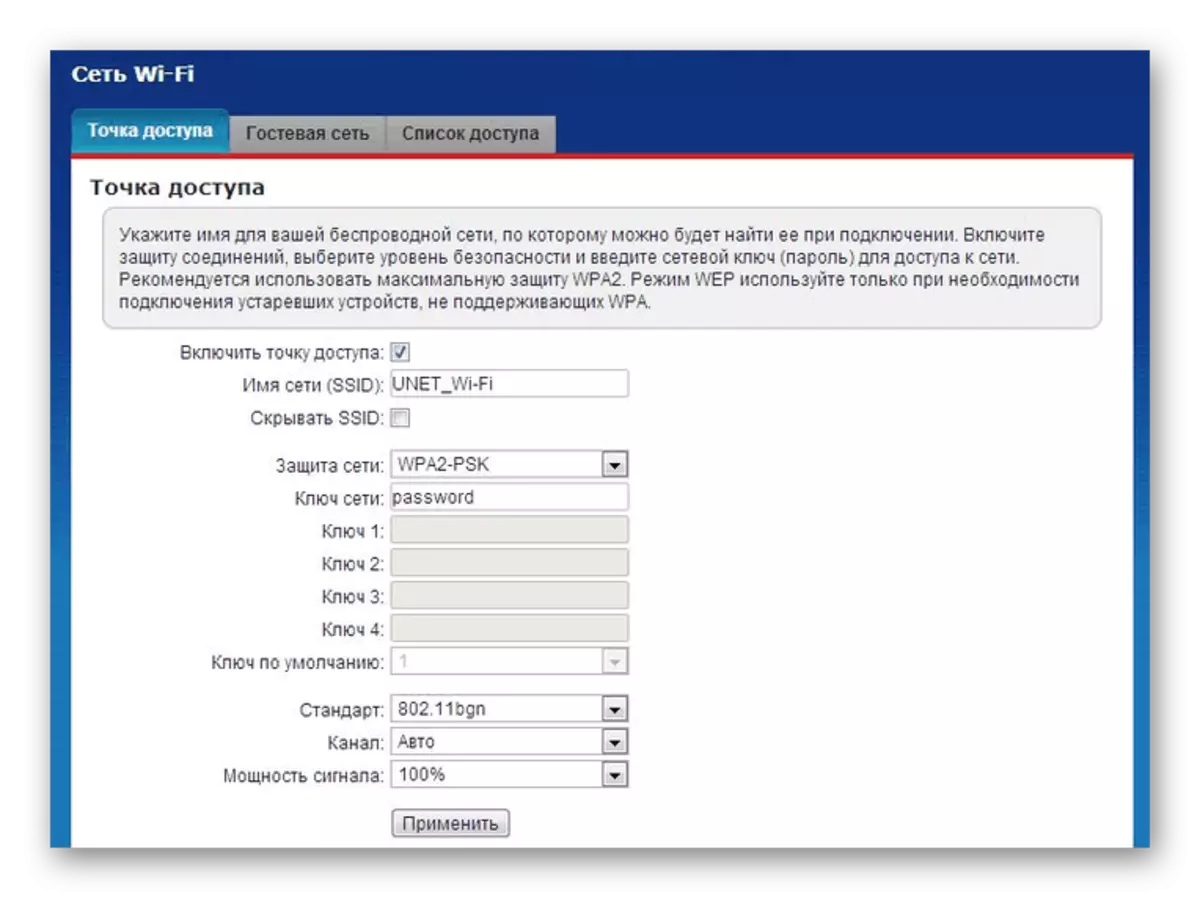
රූපවාහිනී
- බෙලීන් වෙතින් රූපවාහිනිය භාවිතා කිරීමේදී එය වින්යාසගත කළ හැකිය. මෙය සිදු කිරීම සඳහා, පහළ පුවරුවේ "අන්තර්ජාලය" කොටස විවෘත කරන්න.
- ලැයිස්තුවෙන් සම්බන්ධතා පිටුවේ, "බ්රැඩ්බෑන්ඩ් සම්බන්ධතාවය" තෝරන්න.
- රූපවාහිනී උපසර්ගය සම්බන්ධ කර ඇති වරාය අසල ටික් එකක් සවි කරන්න. පහත දැක්වෙන තිර රුවක් මත දක්වා ඇති පරිදි වෙනත් පරාමිතීන් ප්රදර්ශනය කරන්න.
සටහන: විවිධ මාදිලිවල සමහර අයිතම වෙනස් විය හැකිය.

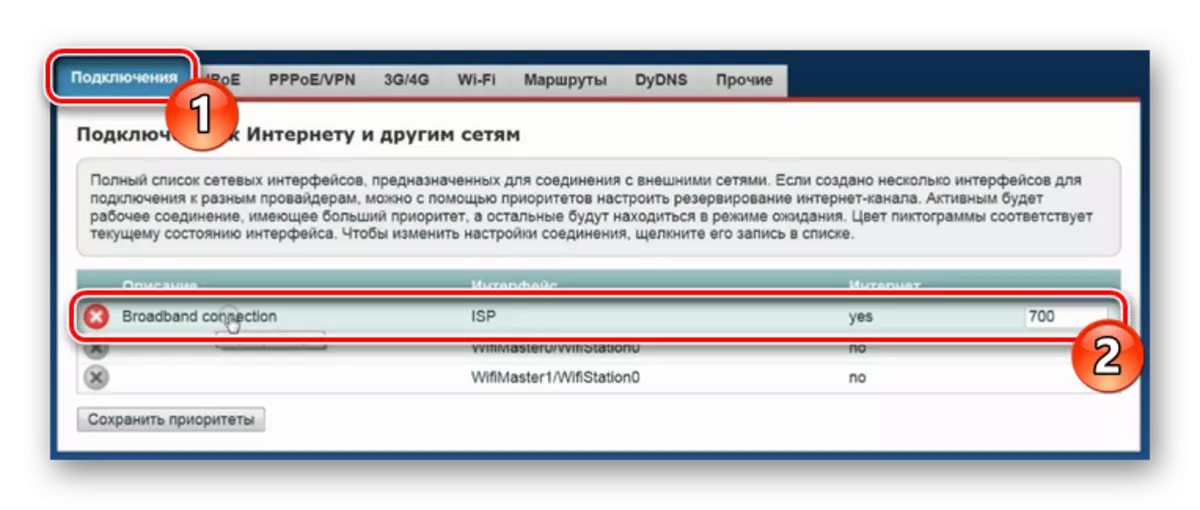
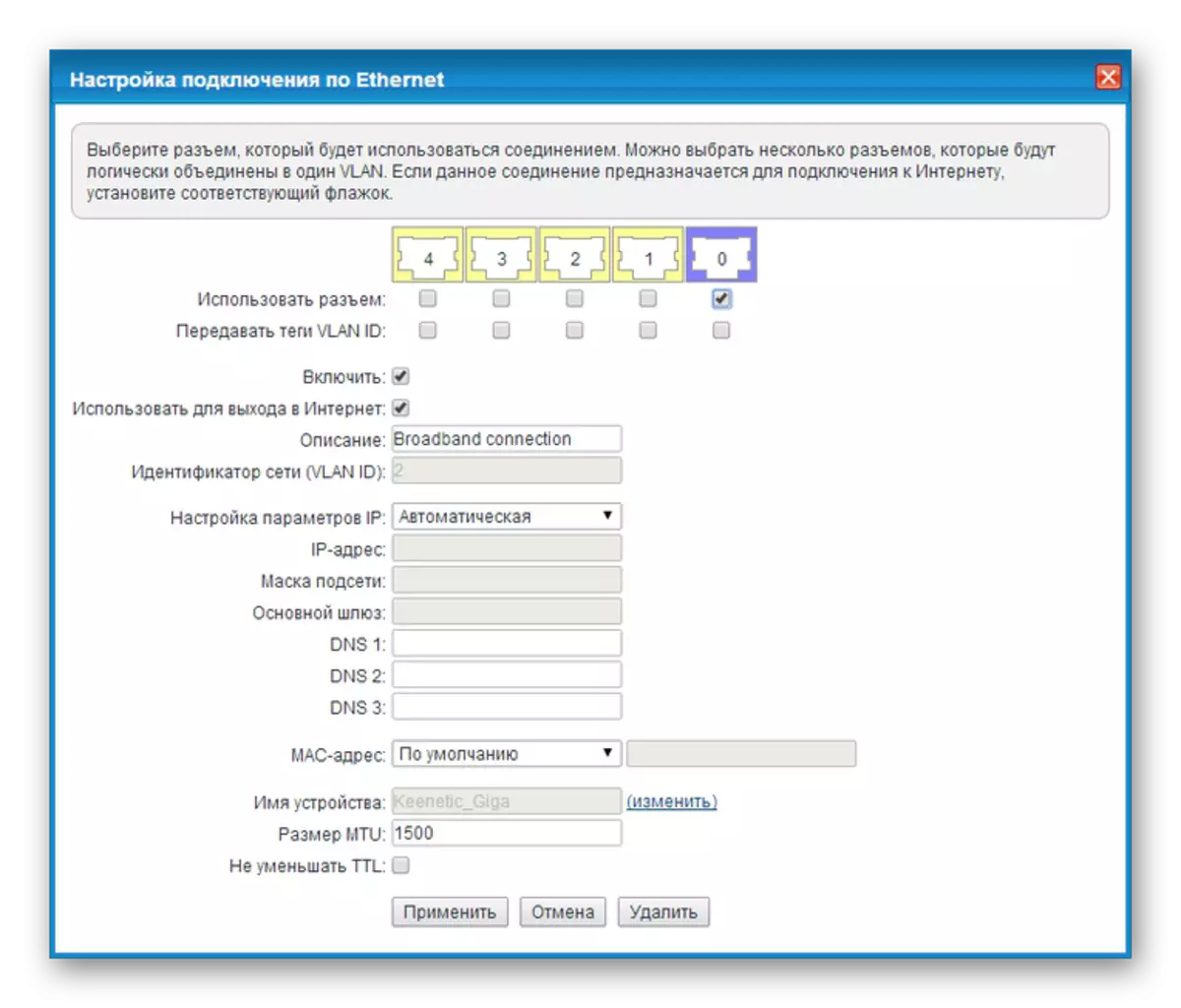
සැකසුම් සුරැකීමේ කාරණය සම්බන්ධයෙන්, ලිපියේ මෙම කොටස සම්පූර්ණ කළ හැකිය.
විකල්පය 3: Wi-Fi router beleine
බෙලීන් ජාලය විසින් සහාය දක්වන ලද උපාංග ගණනට, නමුත් නිෂ්පාදනයෙන් ඉවත් කරන ලද, Wi-Fi රක්තහනික රවුටරය අයත් වේ. මෙම උපාංගය කලින් සලකා බැලූ ආකෘති වලින් සැකසුම් වල කොටසකට වඩා සැලකිය යුතු ලෙස වෙනස් ය.
- 192.168.10.0.1 බ්රව්සර් ලිපින බාර් 192.168.10.1 වෙත බෙලීයින් රූතෙටරයේ IP ලිපිනය ඇතුළත් කරන්න. ක්ෂේත්ර දෙකෙහිම පුරනය වීම සහ මුරපදයක් ඉල්ලා සිටින විට පරිපාලක විසින් නියම කරන්න.
- "මූලික සැකසුම්" ලැයිස්තුව පුළුල් කර "WAN" තෝරන්න. පරාමිතීන් පහත තිර රුවට අනුකූලව මෙයින් වෙනස් වේ.
- "වෙනස්කම් සුරකින්න" බොත්තම ක්ලික් කිරීමෙන්, අයදුම්පත අවසන් වන තෙක් රැඳී සිටින්න.
- Wi-Fi සැකසුම් අවහිර කර අපගේ ආදර්ශය පෙන්වන ආකාරය අනුව ක්ෂේත්ර පුරවන්න.
- අතිරේකයක් ලෙස, ආරක්ෂිත පිටුවේ සමහර අයිතම වෙනස් කරන්න. පහත තිර රුව කෙරෙහි අවධානය යොමු කරන්න.
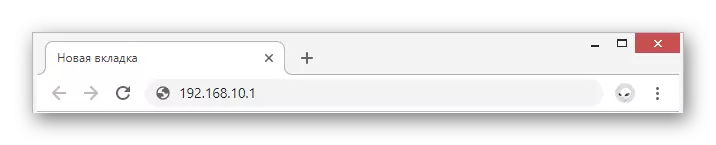
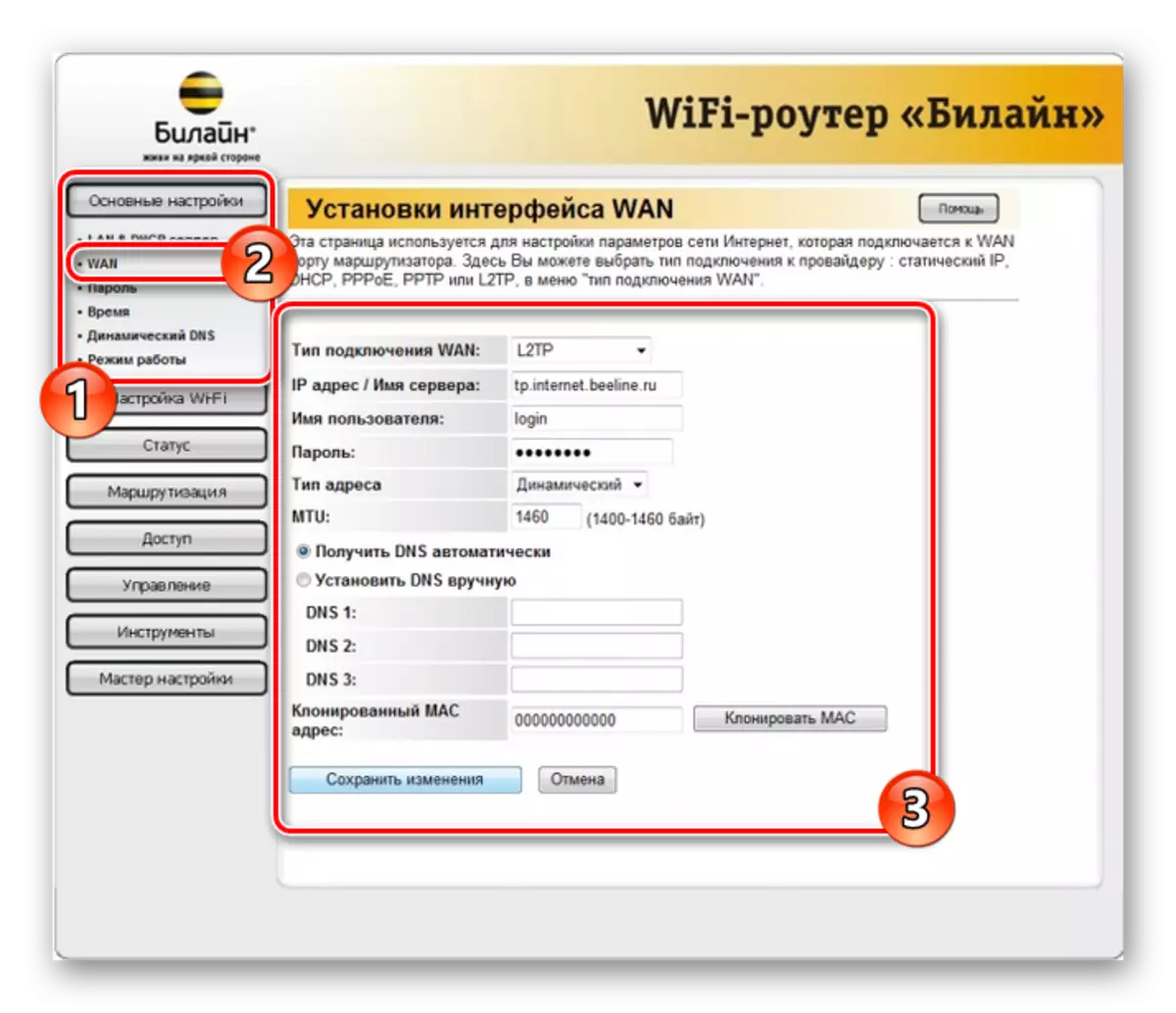
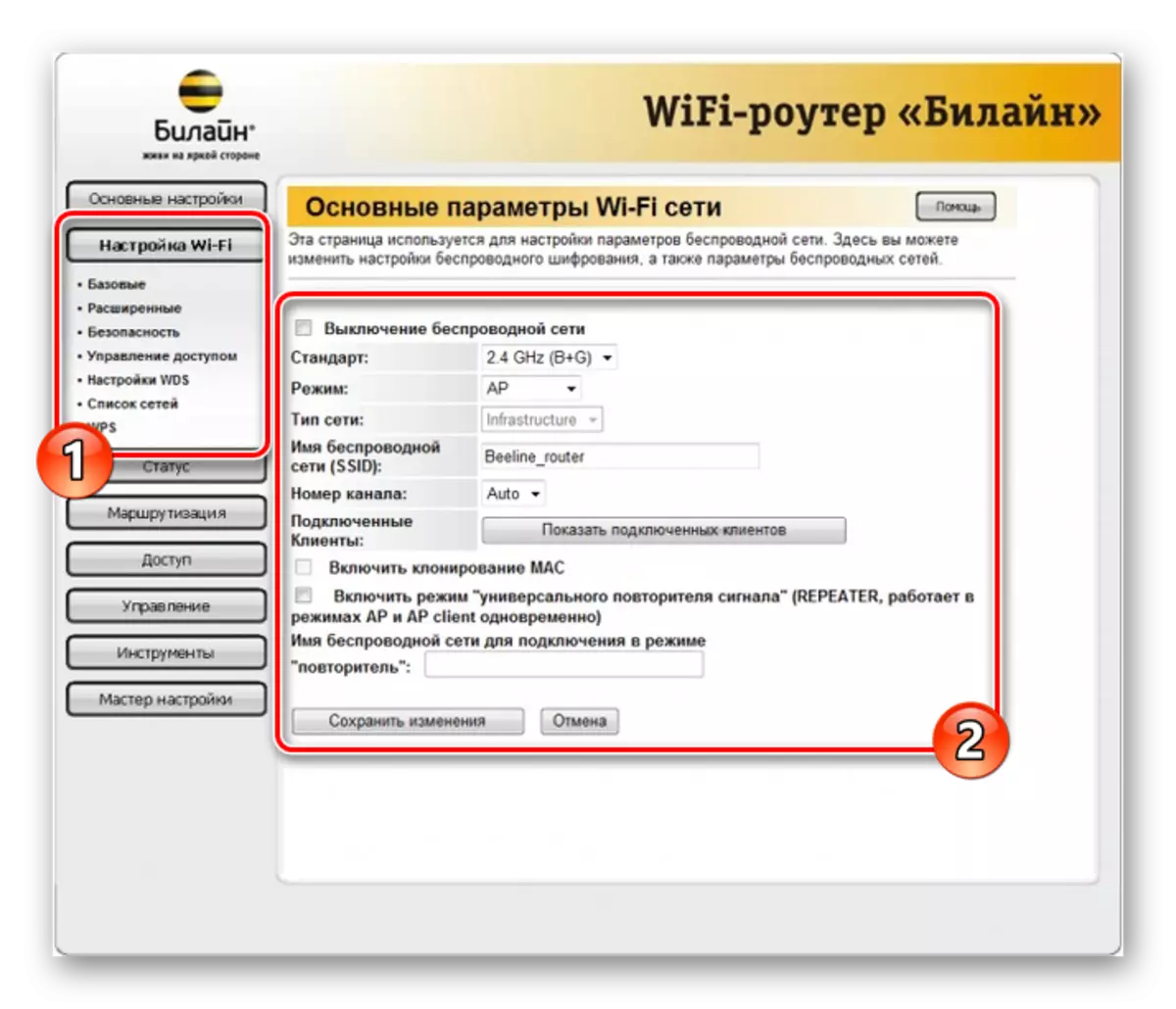
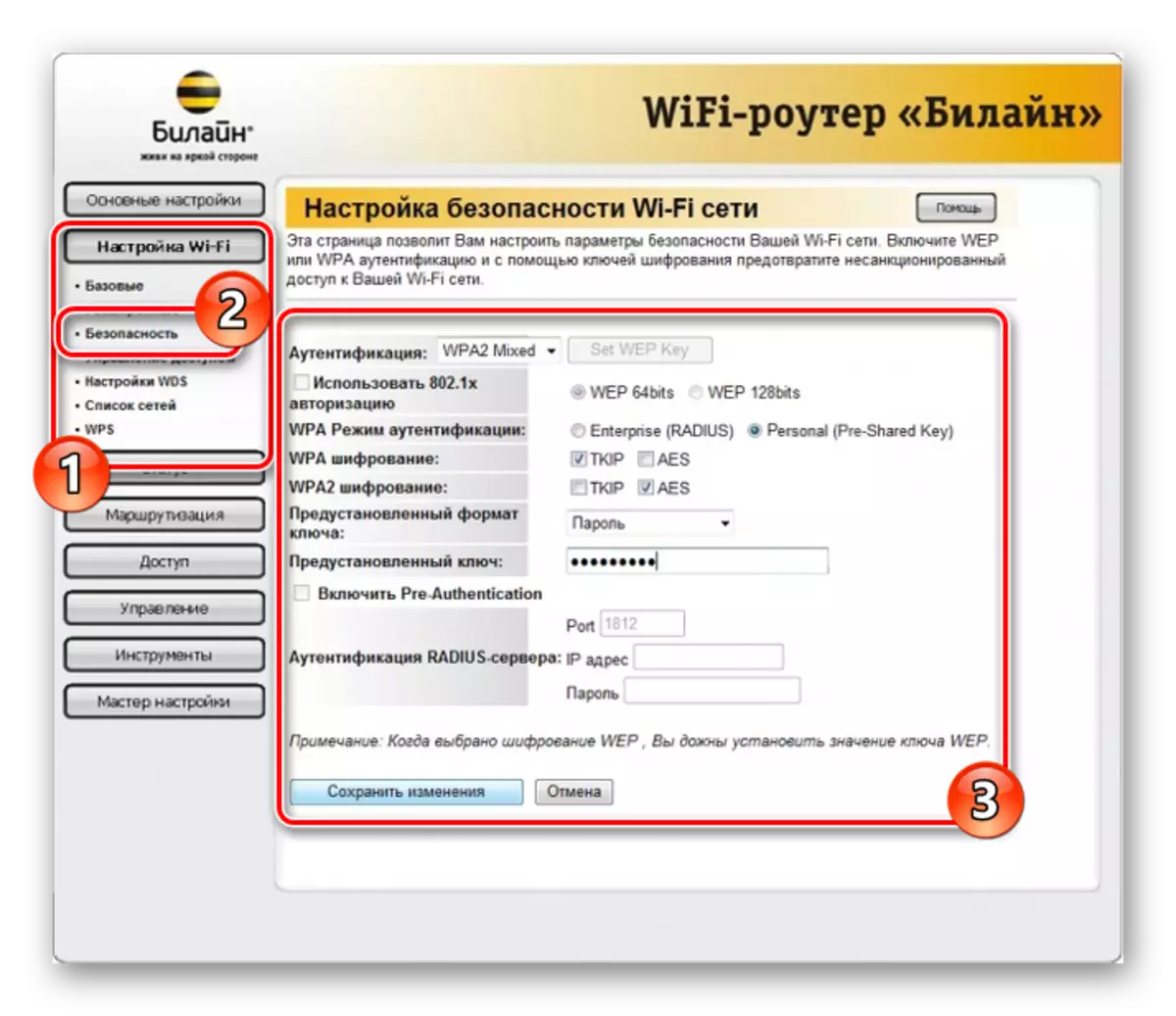
ඔබට පෙනෙන පරිදි, සැකසුම් වලට අනුව මෙම වර්ගයේ ටිකට් ෙහෝ බෙලීන් අවශ්ය වේ. අවශ්ය පරාමිතීන් සැකසීමට ඔබ සමත් වනු ඇතැයි අපි බලාපොරොත්තු වෙමු.
විකල්පය 4: ටීපී-ලින්ක් දුර්වර්ණ
පෙර හා සැසඳීමේදී මෙම ආකෘතිය විවිධ කොටස්වල වඩා විශාල පරාමිතීන් වෙනස් කිරීමට ඉඩ සලසයි. ඒ අතරම, එය පැහැදිලිවම නිර්දේශයන් අනුගමනය කරයි, ඔබට උපාංගයේ ක්රියාකාරිත්වය පහසුවෙන් වින්යාසගත කළ හැකිය.
- ප්රෙස් බ්රව්සර් ලිපින තීරුව වෙත රවුටරය පරිගණකයට සම්බන්ධ කිරීමෙන් පසුව, පාලක පැනලයේ IP ලිපිනය 192.168.0.1.
- සමහර අවස්ථාවලදී, නව පැතිකඩක් නිර්මාණය කිරීම අවශ්ය වේ.
- මුරපදයක් ලෙස පරිපාලක විසින් වෙබ් අතුරු මුහුණතෙහි බලය පැවරීම සහ පුරනය වන්න.
- පිටුවේ ඉහළ දකුණු කෙළවරේ පහසුව සඳහා, භාෂාව "රුසියානු" වෙත වෙනස් කරන්න.
- සංචාලන මෙනුව හරහා, "උසස් සැකසුම්" පටිත්ත වෙත මාරු වී ජාල පිටුවට යන්න.
- "අන්තර්ජාල" කොටසේ සිටීම, "සම්බන්ධතා වර්ගය" "ගතික IP ලිපිනය" වෙත "සම්බන්ධතා වර්ගය" මාරු කර සුරකින්න බොත්තම භාවිතා කරන්න.
- ප්රධාන මෙනුව හරහා, "රැහැන් රහිත මාදිලිය" විවෘත කර "සැකසීම්" තෝරන්න. මෙන්න ඔබ "රැහැන් රහිත විකාශනය" සක්රිය කර ඔබේ ජාලයට නමක් සඳහන් කළ යුතුය.
සමහර අවස්ථාවල, ආරක්ෂක පරාමිතීන් වෙනස් කිරීම අවශ්ය විය හැකිය.
- රවුටරයේ බහුවිධ මාතයන් තිබේ නම්, "5 GHz" සබැඳිය ක්ලික් කරන්න. ජාලයේ නම වෙනස් කිරීමෙන් කලින් කලින් පෙන්වන ලද ක්ෂේත්රවල ක්ෂේත්ර පුරවන්න.
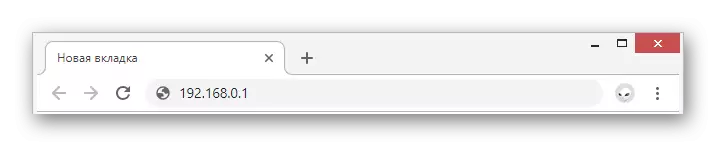
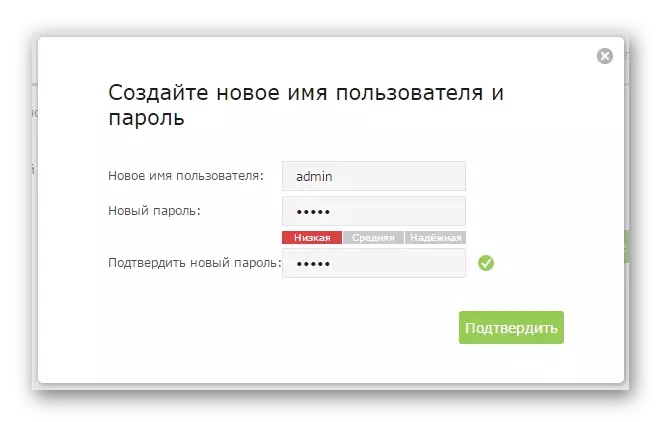
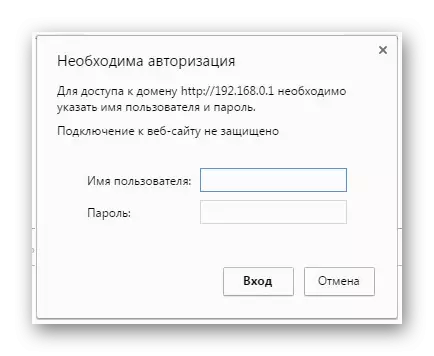
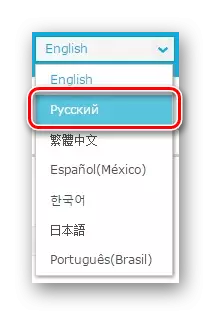
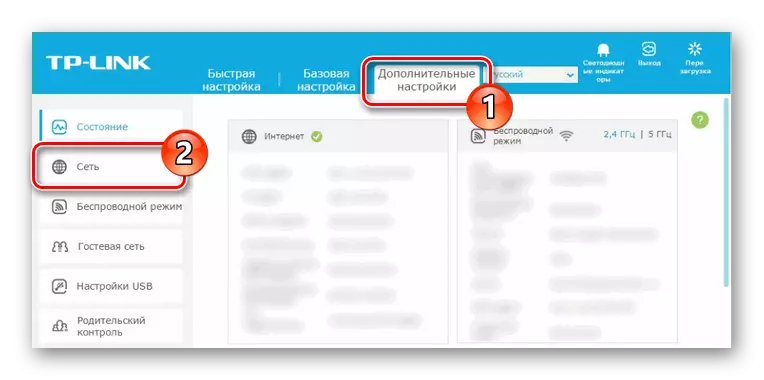
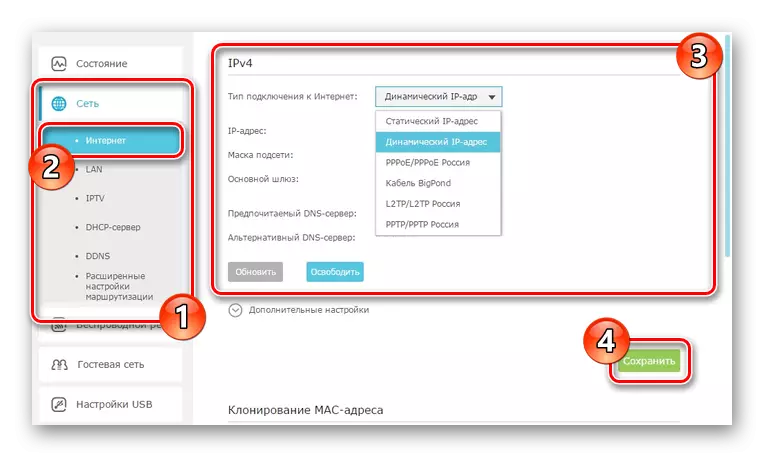
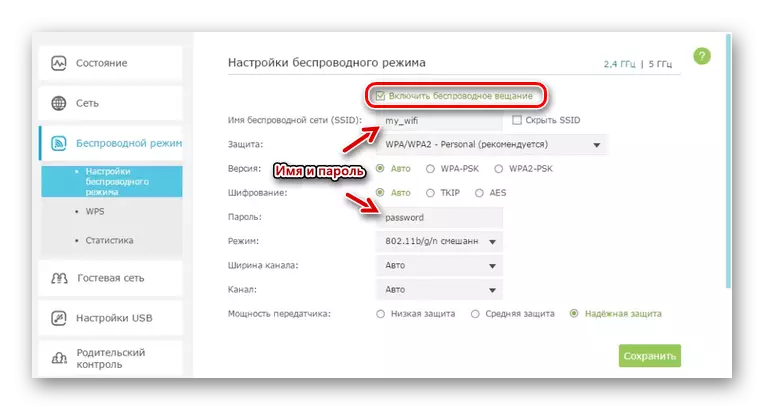
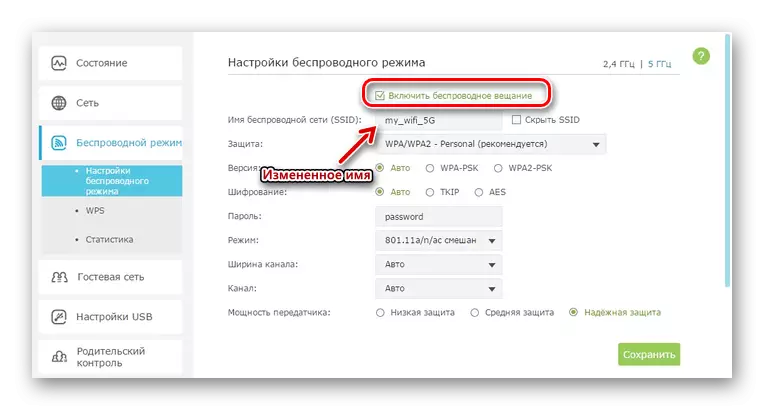
අවශ්ය නම්, ඔබට TP- සබැඳි ආචර් මත රූපවාහිනිය වින්යාසගත කළ හැකි නමුත් පෙරනිමියෙන්, පරාමිතීන් වෙනස් කිරීම අවශ්ය නොවේ. මේ සම්බන්ධයෙන්, අපි වත්මන් උපදෙස් සම්පූර්ණ කරමු.
නිගමනය
අප සතුව ඇති ආකෘති වඩාත් ජනප්රිය, නමුත් වෙනත් උපාංගවලට ද බෙලීන් ජාලය සහාය දක්වයි. මෙම ක්රියාකරුගේ නිල වෙබ් අඩවියේ සම්පූර්ණ උපකරණ ලැයිස්තුව ඔබට සොයාගත හැකිය. අපගේ අදහස් දැක්වීමේ විස්තර සඳහන් කරන්න.
